
时间:2020-11-22 19:20:26 来源:www.win10xitong.com 作者:win10
电脑已经成为了大家生活中不可或缺的东西,而且基本上所有的用户电脑都安装了windows系统,操作系统的过程中往往会遇到一些问题,就比如win10系统怎么显示文件后缀名的情况,但是我们不需要惊慌,要是遇到了win10系统怎么显示文件后缀名问题我们就一起来学习解决他的方法。那这次我们可不可以自己学着解决一下win10系统怎么显示文件后缀名的问题呢?这当然是可以的并且其实很简单的。我们只需要参考这个操作方法:1、用一个新建文件做一个测试,其他的也行;2、打开我的电脑----在窗口中找到"查看"----"选项"就比较简单的处理它了。win10系统怎么显示文件后缀名的问题到底该怎么弄,我们下面一起就起来看看它的具体操作步骤。
小编推荐下载:win10 64位
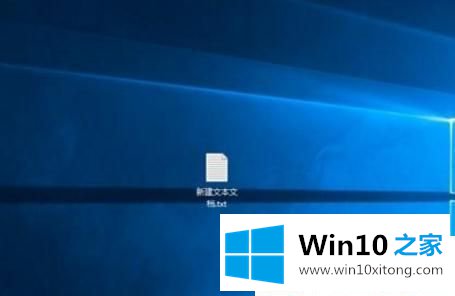
方法/步骤
第一步:用一个新建文件做一个测试,其他的也行;
第二步:打开我的电脑----在窗口中找到"查看"----"选项";
第三步:此时进入文件夹选择框点击"查看"选项;
第四步:紧接着往下滚动;
第五步:此时看到一个选项(隐藏已知文件类型的扩展名)。 点击前面的复选框,确保去掉勾选。然后记得点击"应用""确定"完成设置;
第六步:最后看该文件的名字有一点隔开,点的后面就是该文件的后缀名。至此所有的文件的后缀名都会显示出来。
以上和大家分享win10系统怎么显示文件后缀名的方法,是不是很简单,有需要的小伙伴不妨一起来设置。
解决win10系统怎么显示文件后缀名的问题还是很简单的,只需要按照上面的方法一步一步的操作即可。如果还不能解决,我们可以用重装系统这个万能方法解决,如果你需要下载系统,可以继续关注本站。